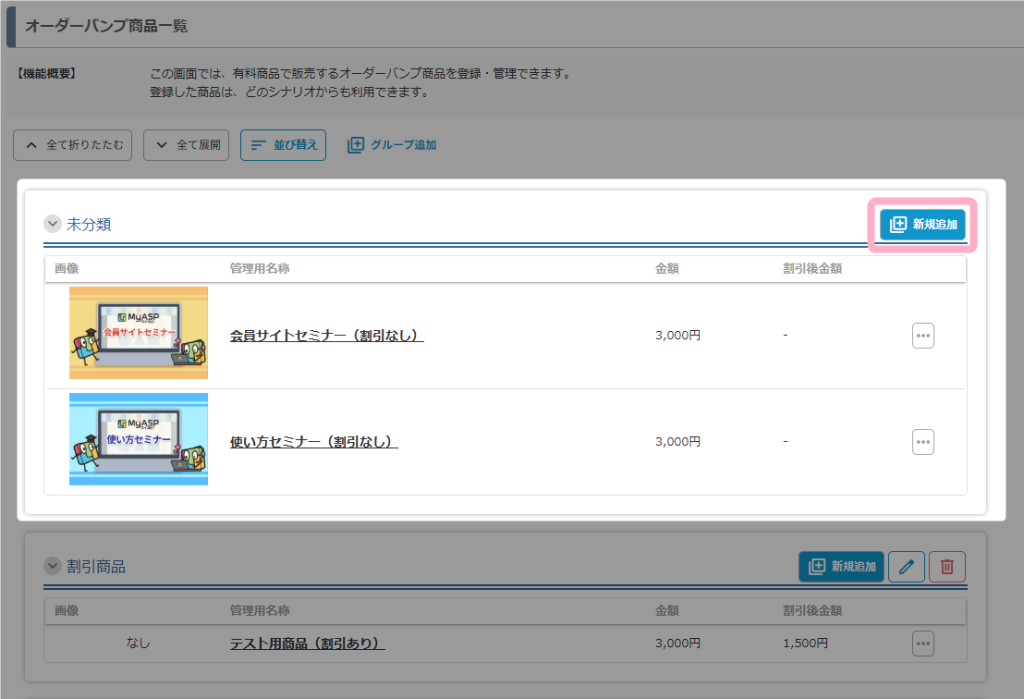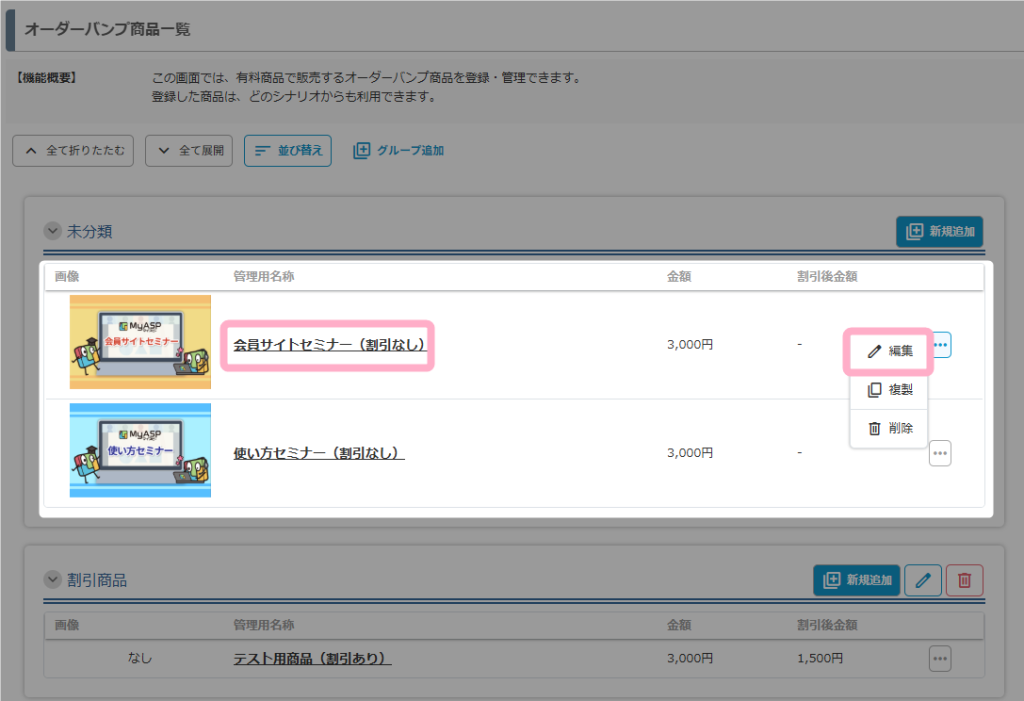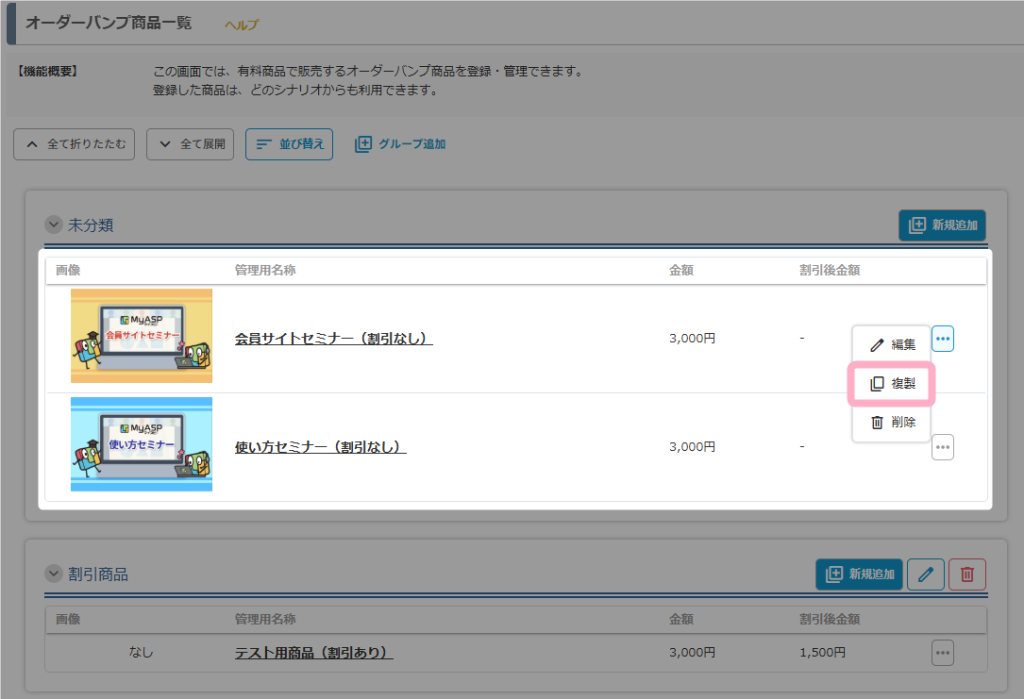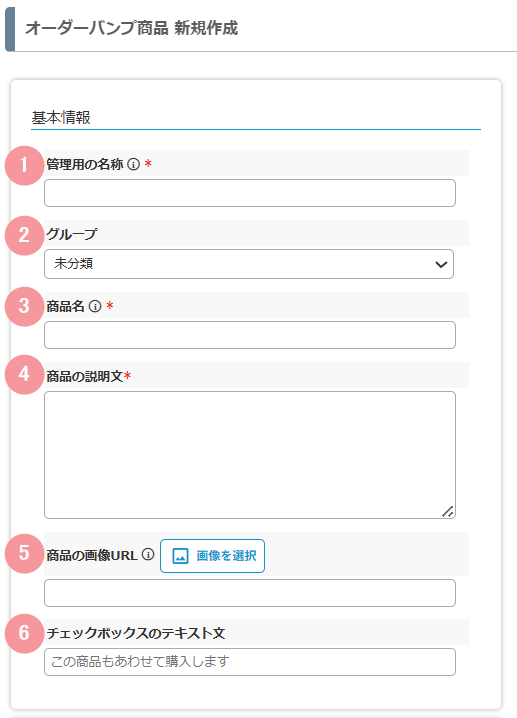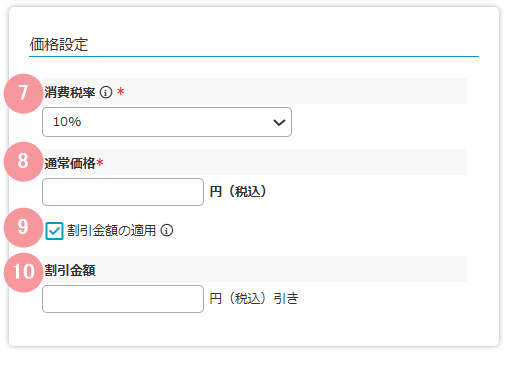※この機能は「スタンダードプラン」以上をご契約の場合のみ利用できます
MyASPトップ画面 > オーダーバンプ
にて、「新規作成」や「編集」、「複製」をクリックした際に表示される「オーダーバンプ商品 新規作成・編集・複製」画面では、有料商品販売用シナリオで商品購入時に表示する「オーダーバンプ商品」を作成・編集することができます。
オーダーバンプ機能の詳細は下記のマニュアルを参考にしてください。
参考:機能解説:オーダーバンプ機能
オーダーバンプ商品の追加・編集方法
商品を新規作成する
作成したい商品グループの「新規追加」をクリックして、「オーダーバンプ商品 新規作成」画面を開きます。
既存の商品を編集する
既に作成したオーダーバンプ商品の内容を変更したい場合は、下記いずれかの方法で「オーダーバンプ商品 編集」画面を開きます。
・オーダーバンプ商品の「管理人名称」をクリックする
または
・オーダーバンプ商品の「…」ボタンにカーソルを合わせると表示される「 編集」をクリックする
作成済み商品を複製して新規作成する
複製したいオーダーバンプ商品の「…」ボタンにカーソルを合わせると表示される「 複製」をクリックして、「オーダーバンプ商品 複製」画面を開きます。
画面説明
※「新規作成」「編集」「複製」で表示される画面の項目は共通です
※「*」がついている項目は必須入力です。
| 番号 | 項目名 | 詳細 |
|---|---|---|
| 1 | 管理用の名称* | 「オーダーバンプ設定」画面で商品を選択する際に表示する管理名を設定します。 管理名は最大で80文字まで設定することができます。 |
| 2 | グループ | オーダーバンプ商品を作成する商品グループが表示されます。 |
| 3 | 商品名* | 決済ページで表示する商品名を設定します。 商品名は最大で80文字まで設定することができます。 |
| 4 | 商品の説明* | この商品に対する説明を設定します。 |
| 5 | 商品の画像URL | 「画像を選択」をクリックすることで、会員サイトに保存されている画像ファイルから画像を選択して設定することができます。 ファイルを選択すると、自動で入力欄に画像URLが入力されます。 外部サイトでアップロードした画像を利用したい場合は、入力欄に直接画像URLを指定して設定します。 |
| 6 | チェックボックスのテキスト文 | 決済ページで該当商品を購入するか、しないかを選択するチェックボックスに表示するテキストを設定することができます。 空欄の場合は「この商品もあわせて購入します」の文章が適用されます。 |
| 番号 | 項目名 | 詳細 |
|---|---|---|
| 7 | 消費税率* | 商品の消費税率を設定します。 消費税率は「10%」「8%(軽減税率対象)」「0%(非課税、課税対象外)」から選択することができます。 ※消費税率は請求書や領収書に記載されます |
| 8 | 通常価格* | 商品の通常価格を設定します。 |
| 9 | 割引金額の適用 | チェックを入れると「10.割引金額」の項目が表示され、商品を通常価格よりも低い価格で販売するよう設定することができます。 |
| 10 | 割引金額 | ※9でチェックを入れた場合のみ表示されます。 通常価格から差し引きたい金額を設定します。 |
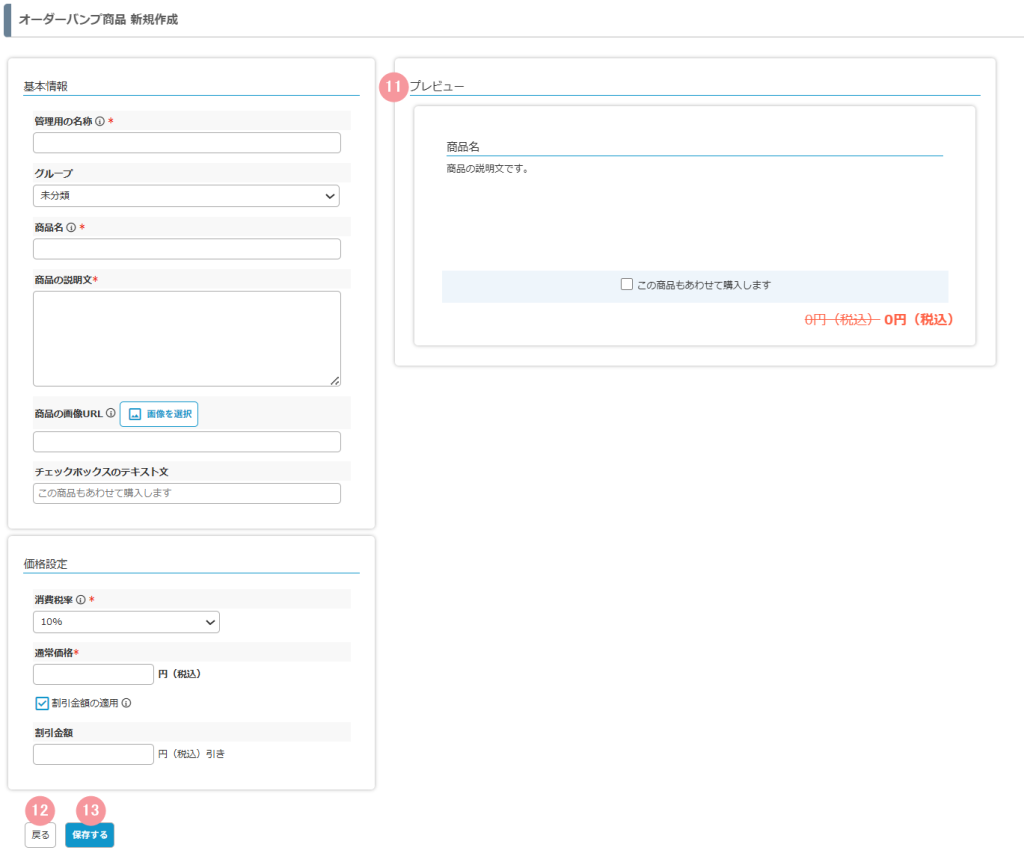
| 番号 | 項目名 | 詳細 |
|---|---|---|
| 11 | プレビュー | 1~10の設定内容が表示され、決済ページでオーダーバンプ商品がどのように表示されるか確認することができます。 |
| 12 | 戻る | 前の画面に戻ります。 「オーダーバンプ商品 新規作成・編集」画面で編集した内容は保存されないため、ご注意ください。 |
| 13 | 保存する | 設定した内容を保存し、「オーダーバンプ商品一覧」画面へ移動します。 |
この記事は役に立ちましたか?
ご回答いただきありがとうございます!
ページURL: https://docs.myasp.jp/?p=48860